Felbecsülhetetlen értékű információ, hogy tudjuk, mi történik az e-mailekkel az elküldés után. Betekintést nyújthat abba, hogy mely tartalom generálja a legnagyobb forgalmat, és segíthet az üzleti stratégia fejlesztésében. A legtöbb népszerű e-mail szolgáltatás, például a Gmail és az Outlook azonban nem teszi lehetővé a felhasználók számára az átirányított e-mailek nyomon követését. Ez csillapíthatja terveit. De számos harmadik féltől származó szoftver létezik, amelyek segíthetnek megkerülni ezt a problémát.

Ez az útmutató megvitatja, hogyan használhat olyan programokat, mint a SalesHub és a ContactMonkey a továbbított e-mailek figyelésére és az e-mail tevékenység teljes irányítására.
Tartalomjegyzék
Hogyan ellenőrizhető, hogy valaki továbbította-e az Ön e-mailjét az értékesítési központtal
Az e-mail platformok nem kínálnak olyan beépített funkciókat, amelyek segítenének ellenőrizni, hogy valaki továbbította-e az üzenetet. Bár az e-mail beépülő modulok nem értesítik a felhasználókat az e-mailek továbbításáról, e-mail-követési beállításokkal rendelkeznek. Amikor beállít egy üzenetet nyomkövetésre, egy észlelhetetlen képpontot szúr be a szerkezetébe. A pixel nyomkövetőként működik, és naplózza, ha a címzett megnézte az üzenetet vagy rákattintott.
A levélkövető programok ugyanezt az elvet alkalmazzák a továbbított e-mailekre.
Amikor valaki továbbadja a levelét, a program megvárja, amíg a továbbított verzió megnyílik. Ha valaki beírta az e-mailt, az az eredeti címzett további nézeteként jelenik meg. Azonban nem fogja látni, hogy ki kapta az e-mailt, és azt sem, hogy hányszor osztották meg. Ehelyett a képpixel méri az e-mailben kapott vontatást. Tehát az e-mailek megtekintéseinek megnövekedett száma jó mutatója az továbbításnak.
Az egyik kiváló nyomkövetési lehetőség a SalesHub, a HubSpot ingyenes e-mail figyelési megoldása. A HubSpot a marketing és értékesítési vállalkozások igényeit kielégítő szoftvereket fejleszt, ez alól a SalesHub sem kivétel. A program nem figyelmeztet, ha egy e-mailt megosztottak, de a megnövekedett nézettség jelzi, hogy többen is megkapták.
Merüljön el, és nézze meg, hogyan használhatja a SalesHub-ot az e-mail kommunikáció jobb nyomon követésére!
Hogyan ellenőrizhető, hogy valaki továbbította-e az Ön e-mailjét a Gmailben a SalesHub segítségével
Az e-mailek nyomon követése a Gmailben a SalesHub segítségével egy viszonylag egyszerű folyamat, amely lehetővé teszi az üzenet által kiváltott érdeklődés felmérését. Íme, hogyan kell csinálni:

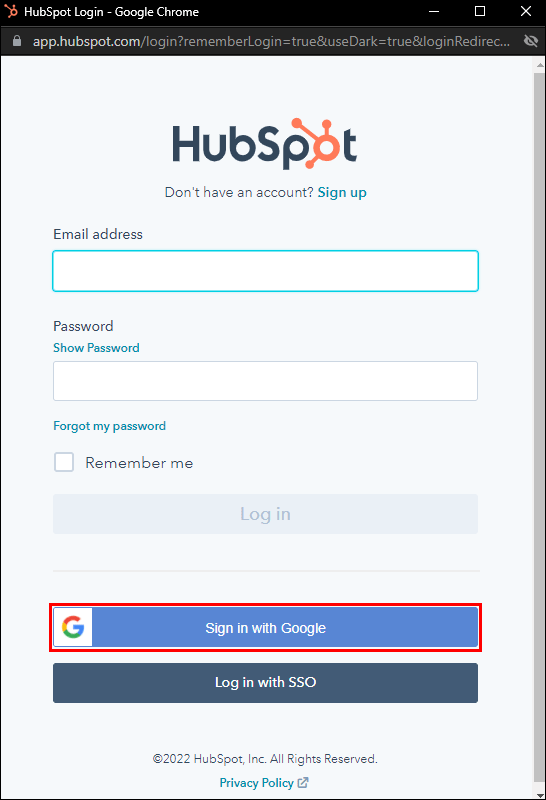
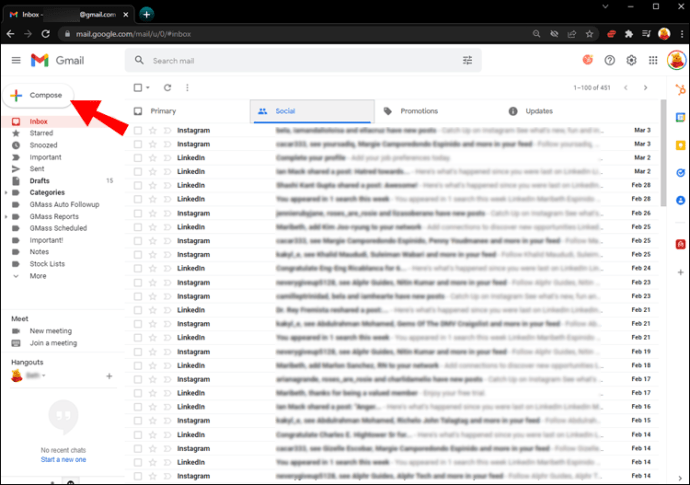
A beépülő modul leegyszerűsíti kapcsolatfelvételi adatait, hogy segítsen lebilincselő üzenetek készítésében. Amikor kiválaszt egy címzettet, beolvashatja a munkája adatait, érdeklődési területeit és kommunikációs előzményeit. Ezek az adatok lehetővé teszik, hogy személyesebb és kattinthatóbb e-mailt írjon be.
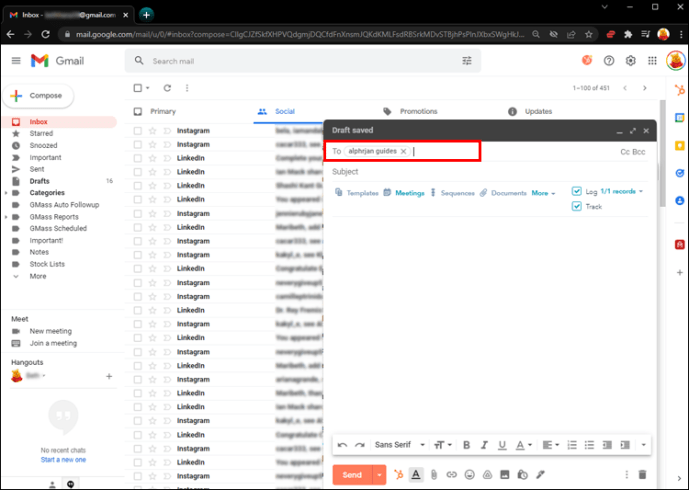
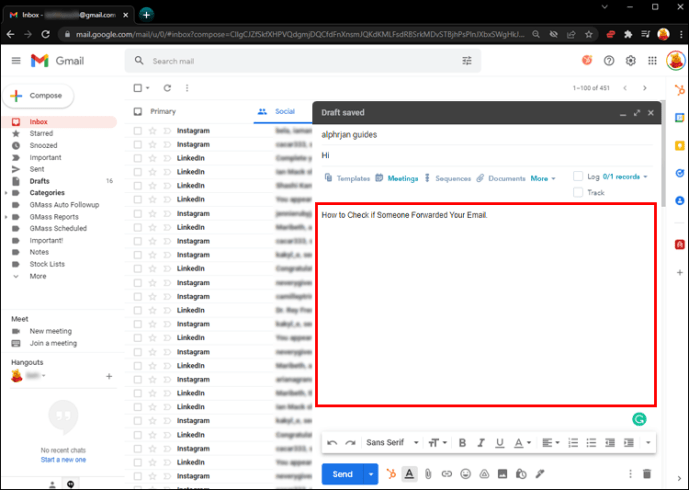
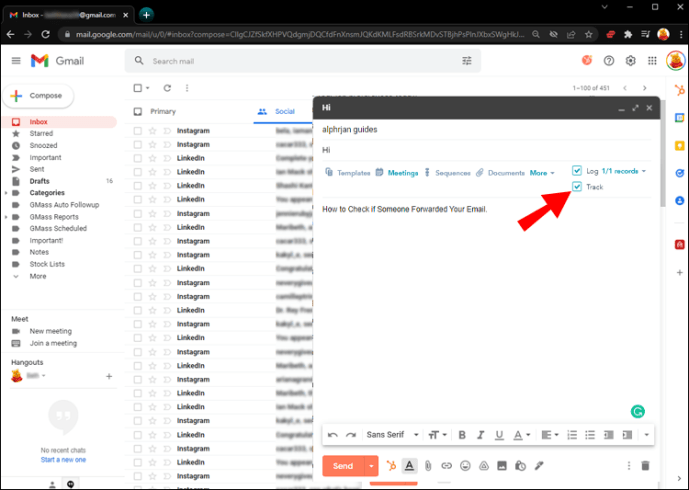
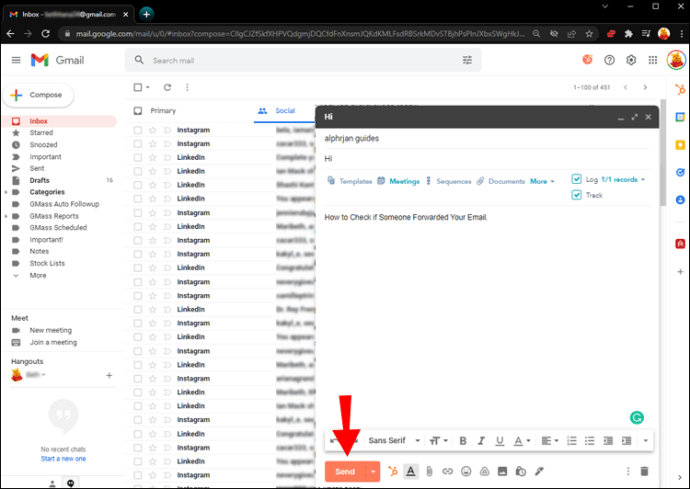
Sikeresen elküldött egy követhető képpontot tartalmazó üzenetet. Minden e-mail-manipuláció az első címzetthez kapcsolódik. Amikor a megnyitások száma növekszik, a címzett valószínűleg megosztotta az üzenetet másokkal. És most foglalkoznak a postával.
Ha már kommunikált a kiválasztott címzettel, a nyomon követett üzenet sikeresen átmegy. Ha azonban egy leendő ügyfelet vagy új kapcsolattartót keres fel, meg kell tennie egy további lépést. Győződjön meg arról, hogy nyitottak az ismeretlen címekről érkező e-mailek fogadására. Ellenkező esetben az üzenet felbontatlan marad.
Hogyan ellenőrizhető, hogy valaki továbbította-e e-mailjeit az Outlookban a SalesHub segítségével
Az Outlook levelei pixelekkel is módosíthatók, és gazdag információkat nyújtanak az e-mail tevékenységről. Ha látni szeretné, mi történik azután, hogy üzenetet küld az Outlookban:



A kapcsolat ikonra koppintva értékes adatok jelennek meg az elérni kívánt személlyel kapcsolatban. Ez a SalesHub funkció elvezeti Önt vonzó, sok kattintást generáló tartalom írásához.
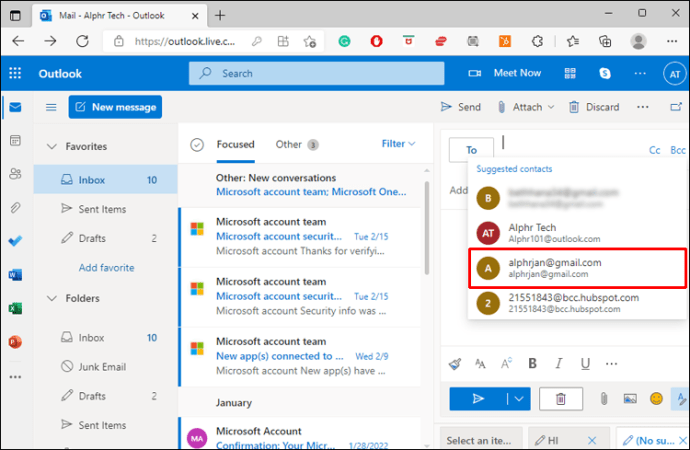
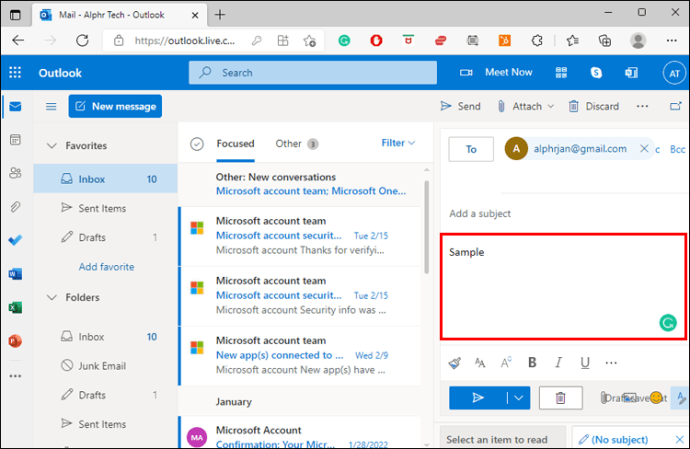

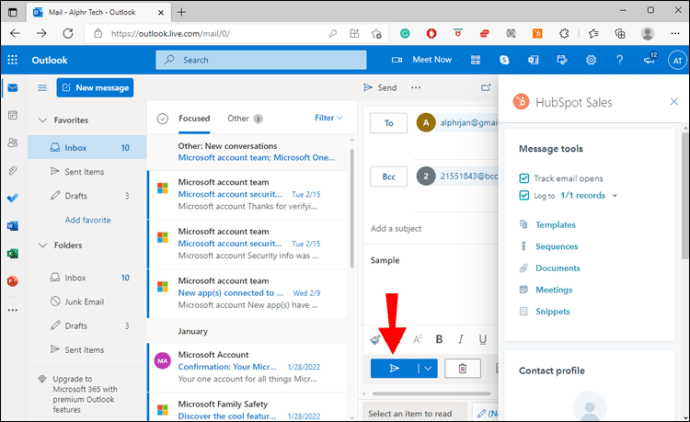
Amikor valaki rákattint az e-mailjére, a „megnyitás” vagy a „kattintások” számában kiugrást tapasztal. Minél több a kattintás, annál gyakrabban osztják meg az üzenetet más fiókokkal.
Nyomon követhető e-mail küldése előtt ellenőrizze, hogy a címzett engedélyezte-e az üzenetek fogadását az új kapcsolatoktól. Ha már kommunikált ezzel a címmel, ez nem jelent problémát.
Hogyan ellenőrizhető, hogy valaki továbbította-e az e-mailjeit az Office 365-ben a SalesHub segítségével
A SalesHub e-mail figyelése teljes mértékben kompatibilis a Microsoft Office 365-tel is. Használata:
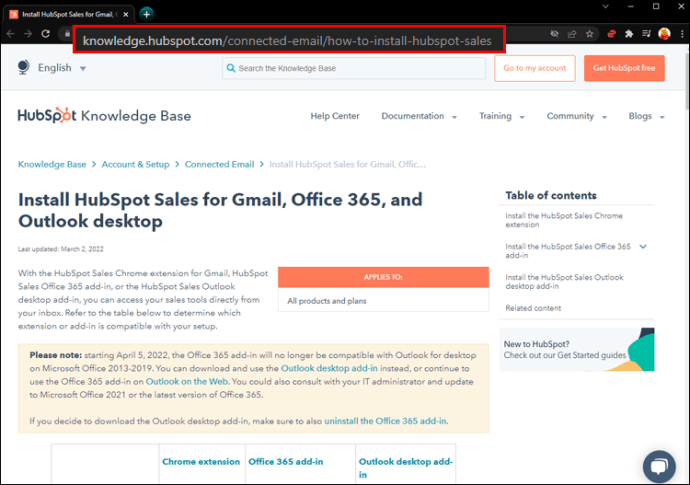


A címzett kapcsolatfelvételi ikonjának megnyomásával megnyílik egy felugró ablak, amely értékes betekintést nyújt a címzett személyes és munkahelyi életébe. Ez egy praktikus funkció az üzenet finomítására, hogy az megoszthatóbb legyen, és szélesebb közönséget érjen el. Hogyan ellenőrizheti, hogy valaki továbbította-e az e-mailjeit az Office 365-ben a SalesHub segítségével.
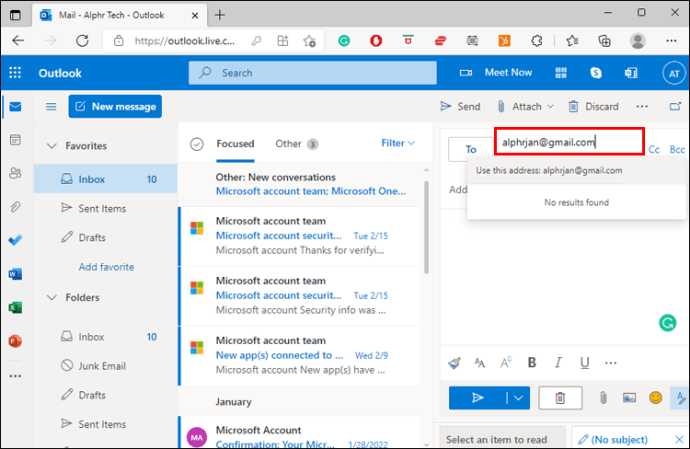

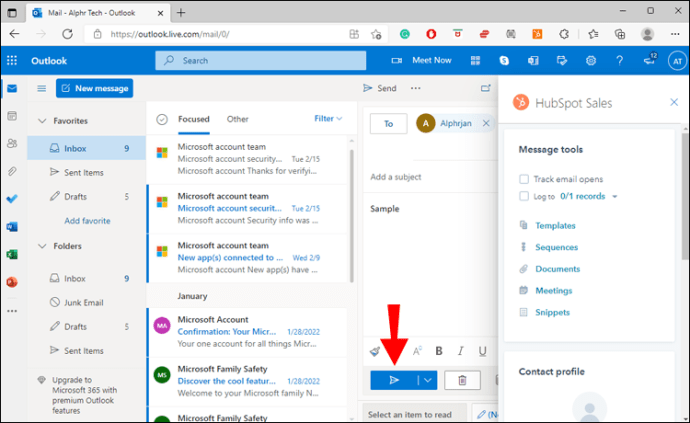
A „nyitás” és a „kattintás” értesítések segítenek meghatározni, hogy e-mailje mekkora figyelmet kapott. Ha gyakori az üzenettel való kapcsolat, nem valószínű, hogy mindez az eredeti címzetttől származik.
Hogyan ellenőrizhető, hogy valaki továbbította-e az e-mailjét a ContactMonkey segítségével
Egy másik program, amely lehetővé teszi a felhasználók számára, hogy nyomon kövessék e-mail üzeneteiket, a ContactMonkey. Két egyedi nyomkövetési funkcióval rendelkezik: egyéni követés és általános követés.
Az egyedi opció azt méri, hogy hány különböző eszköz kattintott az e-mailre. Az összesített nyomon követési naplózza, hogy hányszor nyitották meg az e-mailt, és ezeket a nézeteket az eredeti címzetthez társítja. Noha ez fizetős lehetőség, a ContactMonkey olyan funkciókat kínál, amelyek más nyomkövető szoftverekkel nem érhetők el.
Hogyan ellenőrizhető, hogy valaki továbbította-e az Ön e-mailjét a Gmailben a ContactMonkey segítségével
A ContactMonkey együttműködik a Gmail beérkező leveleivel, hogy részletes nyomon követési információkat biztosítson. Nyomon követési értesítések fogadása:
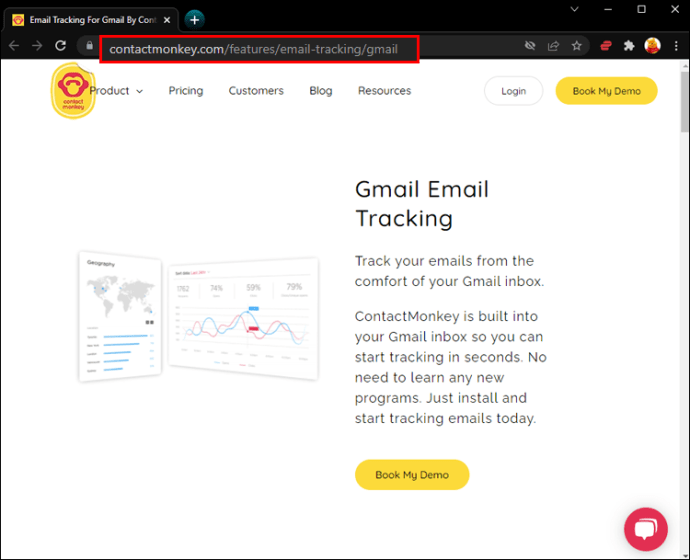
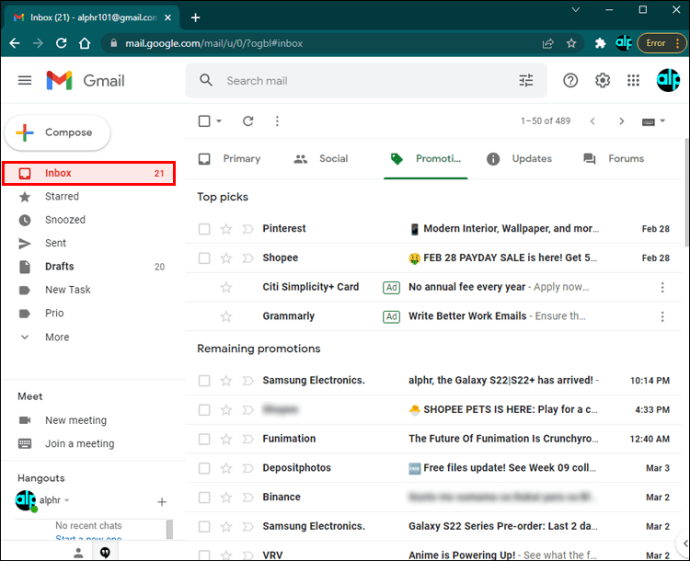
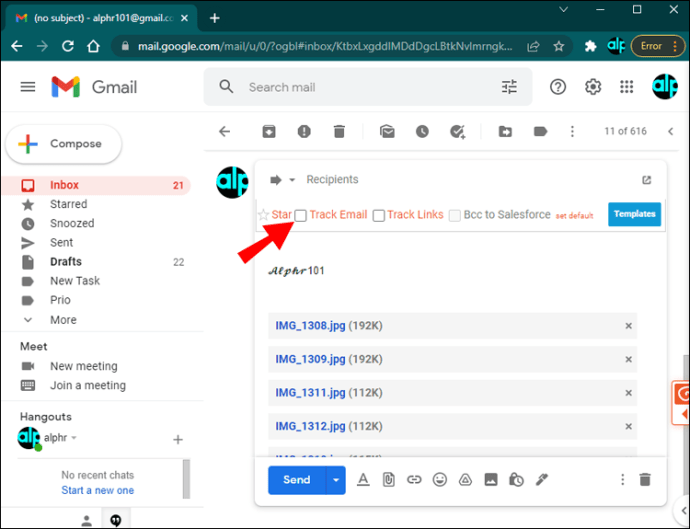
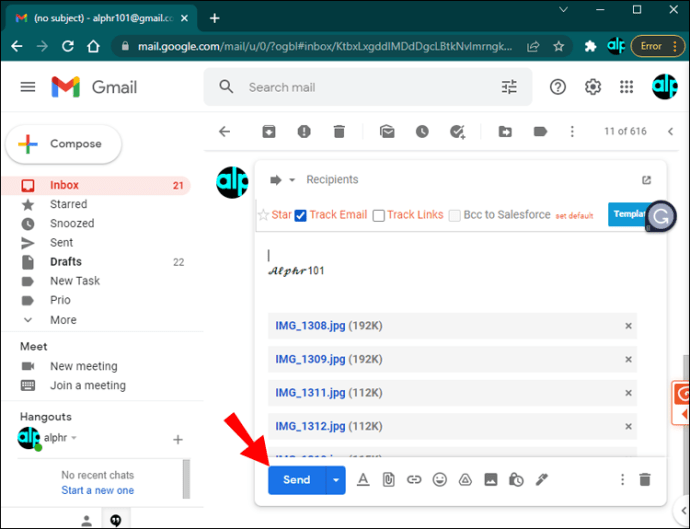
Az e-mail tevékenységet a ContactMonkey irányítópultján tekintheti meg. Ha az egyéni levélkövetést választotta, látni fogja az egyedi üzenetmegtekintések számát. Ez azt jelzi, hogy többen különböző eszközökön nyitják meg az üzenetet. Ha engedélyezte az általános nyomon követést, az irányítópulton megjelenik a „nyitott” vagy a „kattintások” teljes száma.
Az üzenettovábbítás alaposabb elemzéséhez használhatja az irányítópult helykövetési opcióját. Megmutatja, hol van megnyitva az e-mail. Ha gyanítja, hogy az üzenetet széles körben megosztják, ez meghatározza, hogy az emberek hányszor foglalkoztak vele a különböző területeken.
Hogyan ellenőrizhető, hogy valaki továbbította-e az Ön e-mailjét az Outlookban a ContactMonkey segítségével
A ContactMonkey segítségével azt is megtekintheti, hogy mi történik az elküldött Outlook e-mailekkel. Ehhez tegye a következőket:
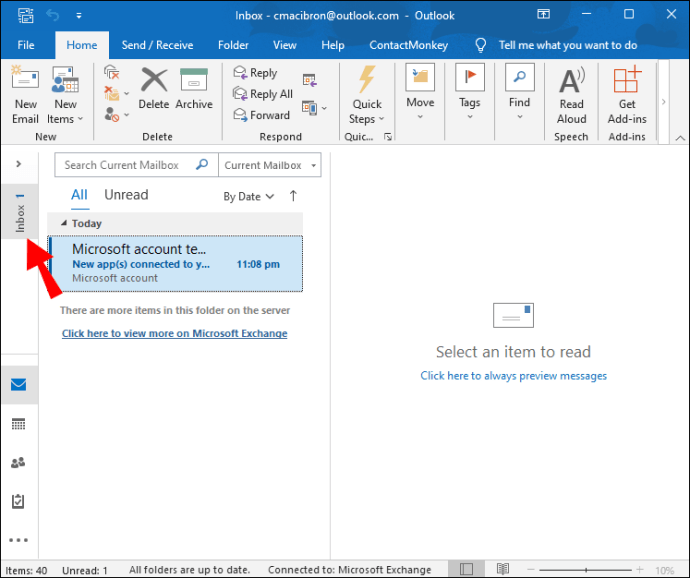
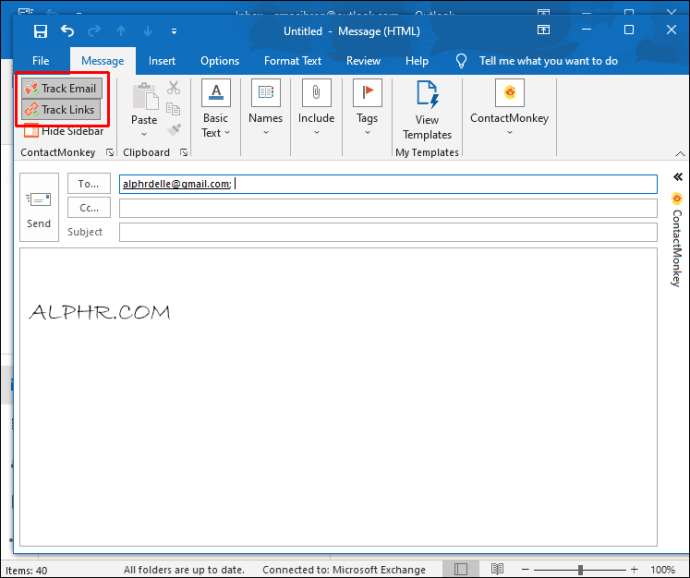

A ContactMonkey irányítópultja nyomon követi az e-mailes elköteleződést; Megtekintheti, hogy hányan nyitották meg az e-mailt, és meghatározhatja, hogy hányszor osztották meg az üzenetet. Ezenkívül a helykövetési szakasz megjeleníti azokat a területeket, ahol az e-mailt megnyitották. Például hozzáférhet ahhoz, hogy egy adott városban hányan kattintottak az üzenetre.
További követési lehetőségek
Sok vállalat felismerte, mennyire fontos tudni, hogy mi történik az e-mailekkel, miután elhagyta a kimenő mappát. Íme néhány ingyenes követési alternatíva, amelyek megfelelhetnek az e-mail-figyelési igényeinek:
Hunter.io Mailtracker
Az e-mailekre leadott kattintások számával együtt Mailttracker naplózza azt a dátumot és időpontot, amikor valaki megnyitotta az üzenetet. A helyüket is naplózza. Az alkalmazás zökkenőmentesen integrálható a Gmail-fiókokkal.
Mailtrack
Egy másik hasznos Gmail-bővítmény, Mailtrack, optimalizálja a postafiókját. A műszerfala pipákkal jelzi, ha más felhasználók hozzáfértek az elküldött üzenetekhez.
Intelliverse e-mail nyomkövető
Ez a szoftver Outlookkal és Gmaillel is működik. Naplózza az e-mail megnyitásának dátumát és időpontját, valamint a hely részleteit.
Legyen tisztában azzal, hogy hová kerülnek e-mailjei
Amíg a nagyobb e-mail szolgáltatók nem állnak elő fejlettebb funkciókkal az e-mailek nyomon követéséhez, a felhasználóknak harmadik féltől származó megoldásokat kell igénybe venniük. Ezek a programok nem árulják el, hogy kinek továbbították az e-mailt, de lehetővé teszik, hogy megtudja, milyen tartalom teszi megoszthatóbbá az e-maileket.
Remélhetőleg ez az útmutató segített megérteni, hogyan állapíthatja meg, hogy e-mailjeit olyan programok segítségével továbbították-e, mint a SalesHub és a ContactMonkey.
Melyik programot használod az e-mailek nyomon követésére? Ez az egyik, amelyről szó esik ebben a cikkben? Hang a megjegyzés rovatban.
